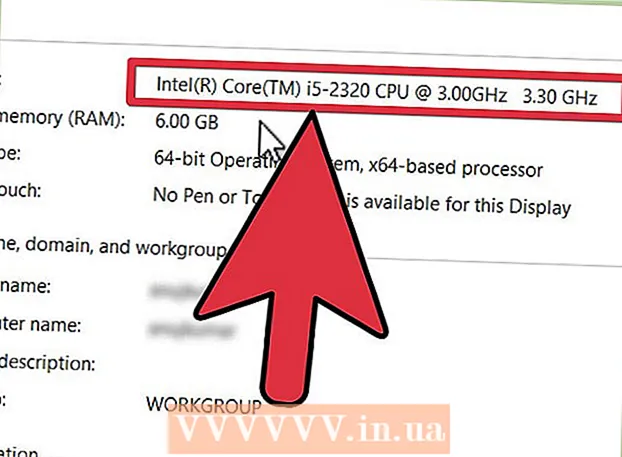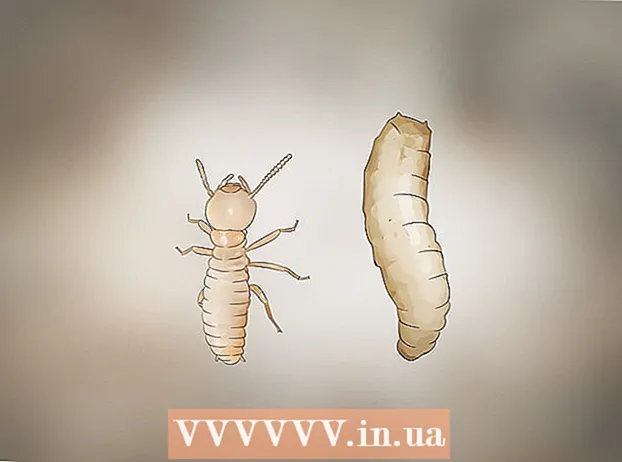Auteur:
Helen Garcia
Denlaod Vun Der Kreatioun:
15 Abrëll 2021
Update Datum:
1 Juli 2024

Inhalt
Dësen Artikel weist Iech wéi Dir e Marker an Är PowerPoint Presentatioun setzt. Dëst kann op béid Windows a Mac OS X gemaach ginn.
Schrëtt
 1 Öffnen Är PowerPoint Presentatioun. Duebelklickt op eng existent PowerPoint Presentatioun, oder start PowerPoint an erstellt eng nei Presentatioun.
1 Öffnen Är PowerPoint Presentatioun. Duebelklickt op eng existent PowerPoint Presentatioun, oder start PowerPoint an erstellt eng nei Presentatioun. 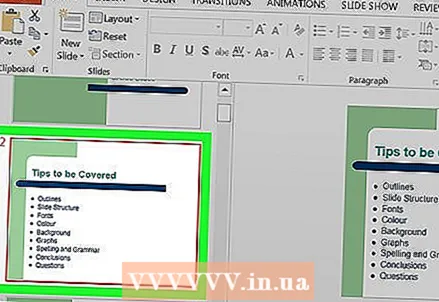 2 Wielt d'Rutsch, op déi Dir e Marker wëllt addéieren. Fir dëst ze maachen, klickt op de gewënschten Rutsch am lénksen Deel vun der Fënster.
2 Wielt d'Rutsch, op déi Dir e Marker wëllt addéieren. Fir dëst ze maachen, klickt op de gewënschten Rutsch am lénksen Deel vun der Fënster. 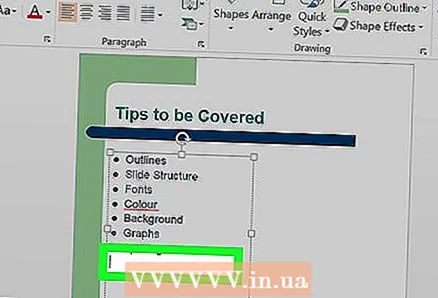 3 Wielt wou de Marker anzeginn. Klickt wou Dir de Marker op der Rutsch wëllt aginn.
3 Wielt wou de Marker anzeginn. Klickt wou Dir de Marker op der Rutsch wëllt aginn. - Zum Beispill kënnt Dir op den Tittel oder den Textfeld klickt.
 4 Gitt op d'Tab den Haapt. Et ass an der ieweschter lénkser Eck vum Tool Ribbon, dat ass eng orange Bar uewen an der PowerPoint Fënster.
4 Gitt op d'Tab den Haapt. Et ass an der ieweschter lénkser Eck vum Tool Ribbon, dat ass eng orange Bar uewen an der PowerPoint Fënster. - Op engem Mac ass den Home Tab anescht wéi den Home Menu, deen uewe lénks op Ärem Écran läit.
 5 Wielt den Typ vum Marker. Klickt op eng vun den Dräi-Linn Ikonen uewe lénks vun der Paragraph Sektioun an der Home Toolbar. Dës Sektioun enthält zwee sou Ikonen: fir eng Bulleted Lëscht an eng nummeréiert Lëscht ze kreéieren.
5 Wielt den Typ vum Marker. Klickt op eng vun den Dräi-Linn Ikonen uewe lénks vun der Paragraph Sektioun an der Home Toolbar. Dës Sektioun enthält zwee sou Ikonen: fir eng Bulleted Lëscht an eng nummeréiert Lëscht ze kreéieren. - Dir kënnt och klickt op
 an der ieweschter rechter Eck vun der Marker Ikon fir d'Lëscht vun de verfügbaren Marktypen auszebauen.
an der ieweschter rechter Eck vun der Marker Ikon fir d'Lëscht vun de verfügbaren Marktypen auszebauen.
- Dir kënnt och klickt op
 6 Erstellt eng Bulleted Lëscht. Gitt dat éischt Wuert oder Saz an der Lëscht an dréckt dann ↵ Gitt an... Den éischte Bullet Element an der Lëscht gëtt erstallt an eng nei Bullet gëtt fir den nächsten Element erstallt.
6 Erstellt eng Bulleted Lëscht. Gitt dat éischt Wuert oder Saz an der Lëscht an dréckt dann ↵ Gitt an... Den éischte Bullet Element an der Lëscht gëtt erstallt an eng nei Bullet gëtt fir den nächsten Element erstallt. - Widderhuelen dëse Prozess fir all Element an der Lëscht.
- Press de Schlëssel ← Backspacewann de Cursor nieft enger neier Kugel ass fir se ze läschen an d'Bullet Lëscht ze kompletéieren.
Tipps
- Benotzt déi aner Kugeltypen fir Ënnerkugelpunkte ze kreéieren.
- Wann Dir eng Lëscht hutt, déi Dir an eng Bulleted Lëscht wëllt ëmsetzen, wielt se a klickt op den Typ vu Marker deen Dir braucht - e Marker erschéngt lénks vun all Linn vun der Lëscht.
Warnungen
- Sidd bewosst datt ze vill Kugelen de visuellen Appel vun Ärer PowerPoint Presentatioun reduzéiere kënnen.